Androidスマホにあらかじめインストールされているアプリの中には、削除できないものがあります。
削除できないアプリについては、無効化することによって非表示にすることが可能です。
「アプリの無効化がうまくできない」「やり方自体がよくわからないない」と困っている人もいるでしょう。
そこで本記事では、アプリを無効化できない場合の対処法をわかりやすく解説します。
アプリを無効化できない場合の対処法
対処法①アプリを無効化する正しいやり方を確認する
アプリの無効化がうまくできない、やり方自体がよくわからないないといった場合、まずは正しいやり方を確認しましょう。
アプリを無効化する正しいやり方は、以下の通りです。
アプリを無効化するには、「設定」をタップします。
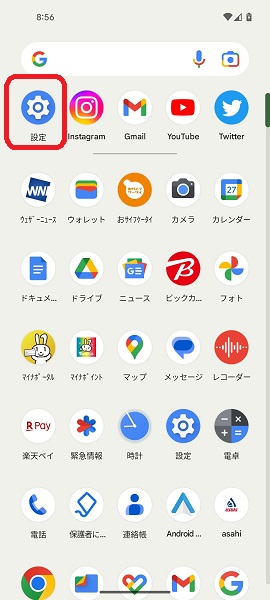
「設定」アプリが開くので、「アプリ」をタップします。
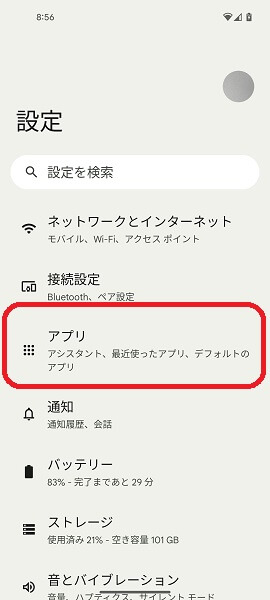
「アプリ」の画面が表示されるので、「○○個のアプリをすべて表示」をタップします。
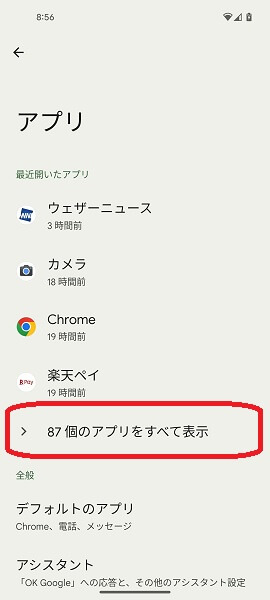
「すべてのアプリ」の画面が表示されるので、「無効化したいアプリ」をタップします。
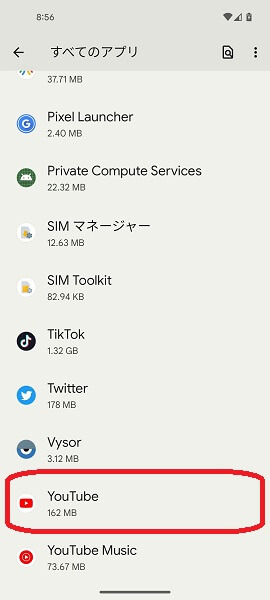
「アプリ情報」の画面が表示されるので、「無効にする」をタップします。
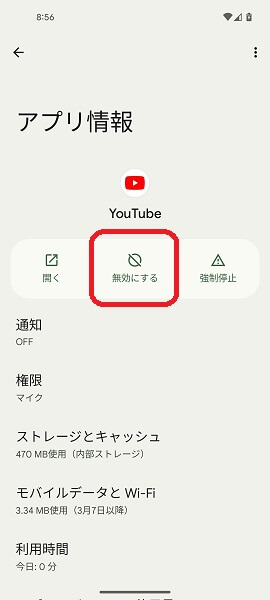
「無効にする」をタップすると、以下のような文章が表示されます。
このアプリを無効にすると、Android などの他のアプリが正しく動作しなくなる恐れがあります。このアプリはデバイスにプリインストールされているため削除できません。無効にするには、このアプリを OFF にし、デバイスにアプリが表示されないようにします。
文章の右下にある「アプリを無効にする」をタップします。
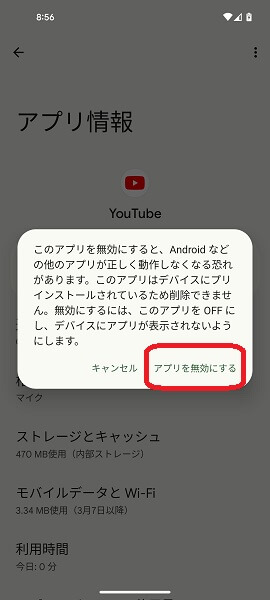
これでアプリが無効化されます。
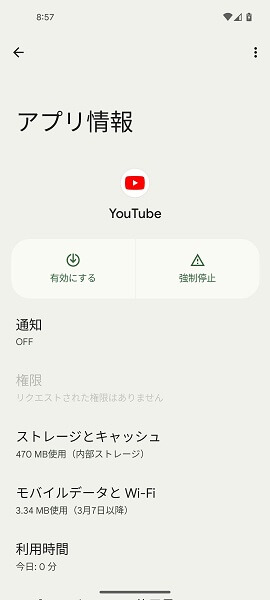
※Androidスマホにあらかじめインストールされているアプリの中には、削除することも無効化することもできないものがあります。すべてのアプリを削除したり、無効化したりできるというわけではない点に注意しましょう。
対処法②携帯電話会社のサポートに問い合わせる
対処法①を試してみてもダメな場合は、契約している携帯電話会社のサポートに問い合わせしてみてください。
自分が契約している携帯電話会社がよくわからないという場合は、Androidスマホから確認することができます。
Androidスマホから自分が契約している携帯電話会社を確認するには、「設定」をタップします。
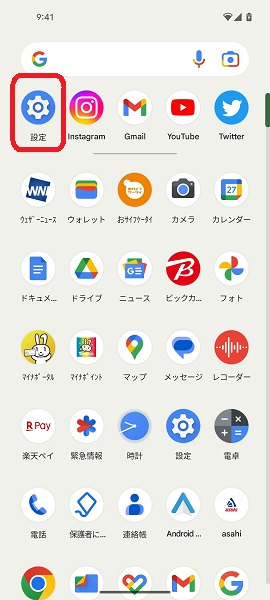
「設定」アプリが開くので、「デバイス情報」をタップします。
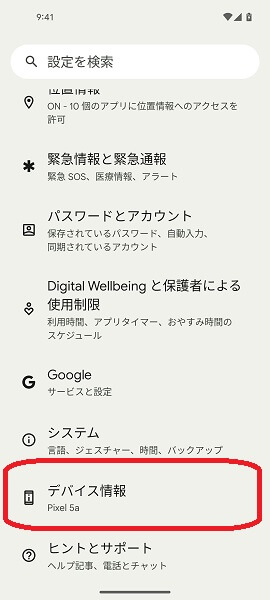
「デバイス情報」の画面が表示されるので、「SIMのステータス」のところを確認してください。
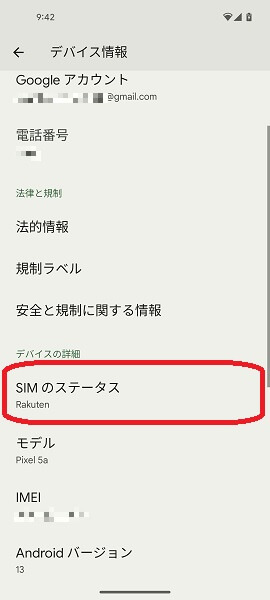
「SIMのステータス」のところで、契約している携帯電話会社を確認することができます。
なお、契約している携帯電話会社のサポートに問い合わせする際には、以下の情報を提供しましょう。
- あなたが使っているAndroidスマホの機種
- Androidのバージョン
- 無効化したいアプリ
上記の情報を提供してから、なぜアプリが無効化できないのか聞くようにすると、問題が解決しやすくなります。
対処法③アプリのデベロッパーに問い合わせる
対処法③を試してみてもダメな場合は、アプリのデベロッパーに問い合わせしてみてください。
デベロッパーとは、アプリを開発した会社、団体、個人のことです。
アプリのデベロッパーに問い合わせるには、「Google Play ストア」をタップします。

「Google Play ストア」アプリが開くので、画面上部の「検索窓」から「無効化できないアプリ」を検索します。
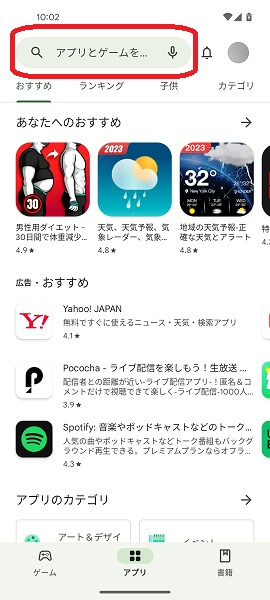
検索結果が表示されるので、「無効化できないアプリ」を確認してタップします。
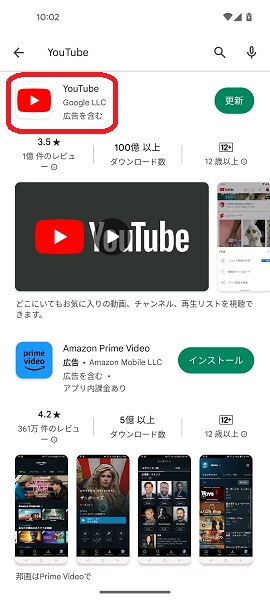
「無効化できないアプリ」の詳細ページが表示されるので、「デベロッパーの連絡先」をタップします。
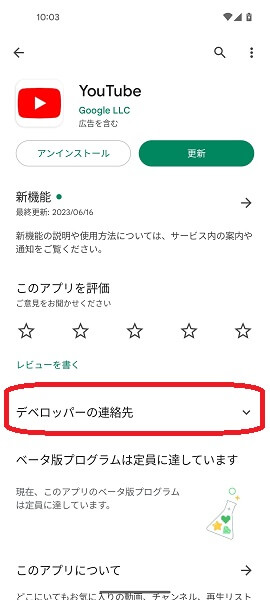
「メールアドレス」などが表示されるので、そこから問い合わせしてみてください。
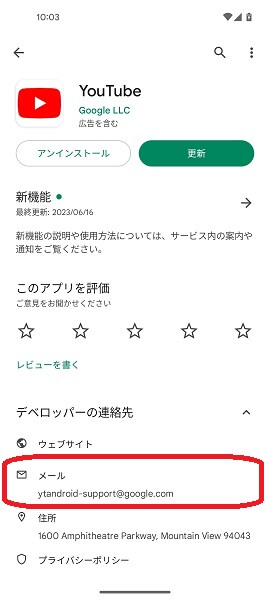
無効化したアプリを元にもどす方法
念のため、一度無効化したアプリを元にもどす方法も確認しておきましょう。
無効化したアプリを元にもどすには、「設定」をタップします。
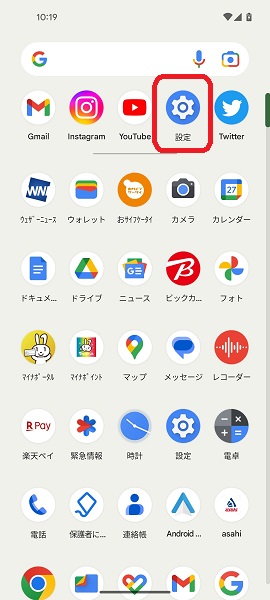
「設定」アプリが開くので、「アプリ」をタップします。
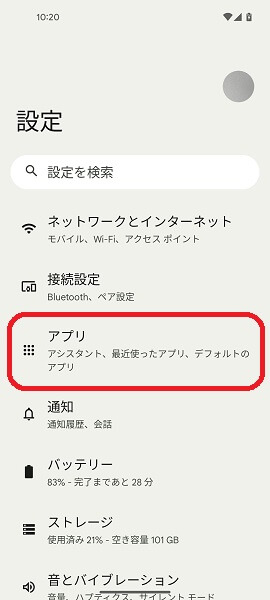
「アプリ」の画面が表示されるので、「○○個のアプリをすべて表示」をタップします。
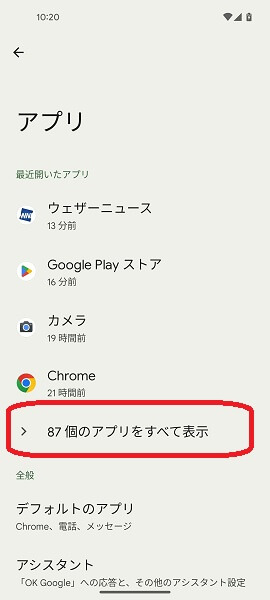
「すべてのアプリ」の画面が表示されるので、「元の状態にもどしたいアプリ」をタップします。
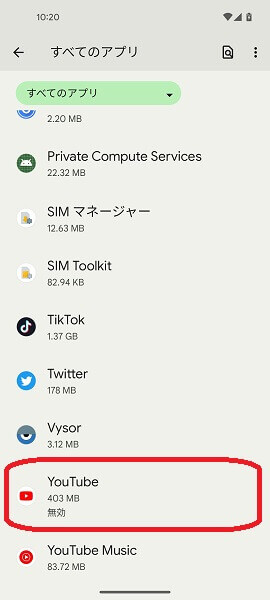
「アプリ情報」の画面が表示されるので、「有効にする」をタップします。
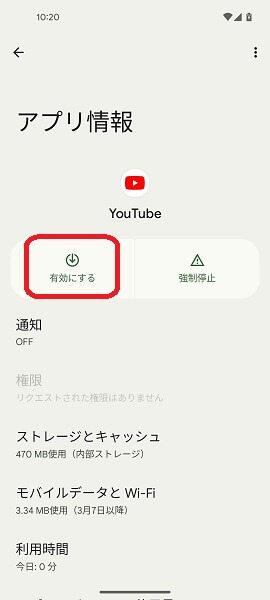
これで無効化したアプリが、元の状態にもどります。
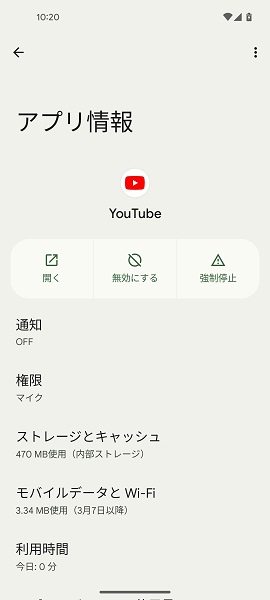
よくある質問
Androidスマホにおけるアプリの無効化について、よくある質問をまとめてみました。
無効化してはいけないアプリは?
使う人によって条件が大きく異なるため、無効化してはいけないアプリを一概に断定することはできません。
例えば、撮影した写真や動画をクラウド上に保存できる「Googleフォト」はとても便利なアプリですが、機種によっては同じような機能のアプリが用意されています。
「Googleフォト」を使うか、同じような機能のアプリを使うかなどの判断は、利用する人によって大きく異なります。
自分自身でどういったアプリを必要不可欠だと考えることがとても重要です。
無効化したアプリの一覧を見ることはできる?
無効化したアプリの一覧を見るには、「設定」をタップします。
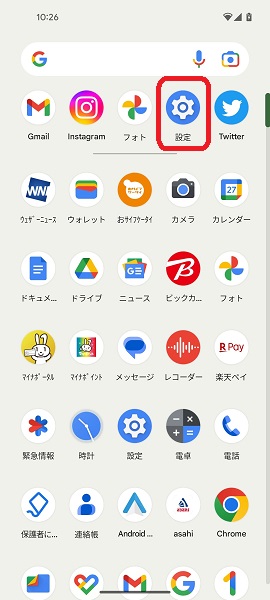
「設定」アプリが開くので、「アプリ」をタップします。
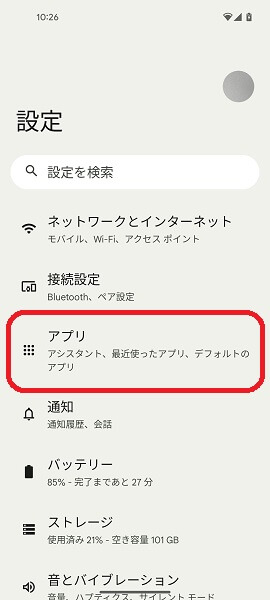
「アプリ」の画面が表示されるので、「○○個のアプリをすべて表示」をタップします。
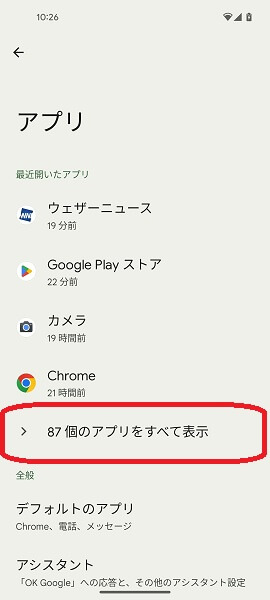
「すべてのアプリ」の画面が表示されるので、以下の「赤枠で囲まれたところ」をタップします。
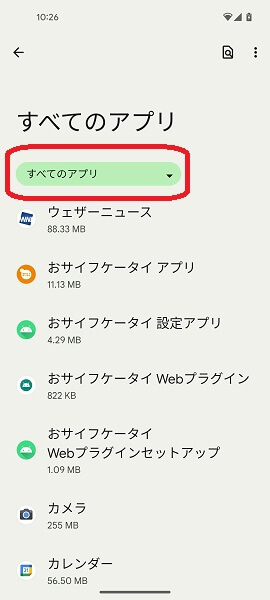
以下のような「メニュー」が表示されるので、「無効になっているアプリ」をタップします。
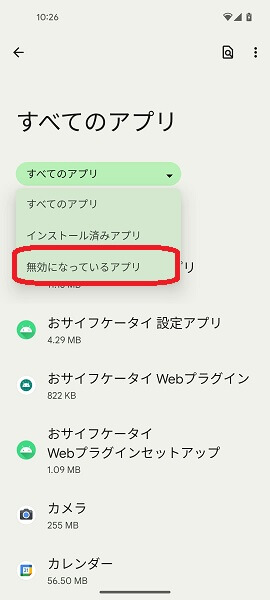
これで無効化したアプリの一覧を見ることができます。
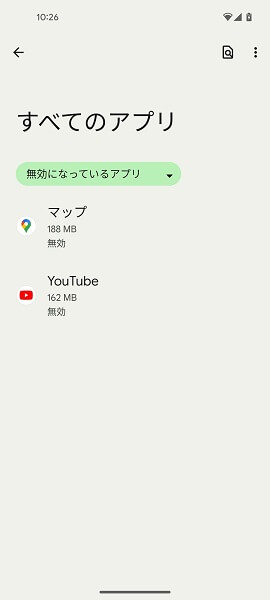
アプリの無効化とは?
アプリの無効化とは、画面上に表示させないようにして使うことができない状態にすることです。
アプリを無効化することで、集中力を奪われてしまうようなアプリを非表示にすることができます。
ちなみに一度無効化したアプリについては、「有効にする」という操作を行うことによって、再びAndroidスマホで使えるようにすることが可能です。
まとめ
以上、アプリを無効化できない場合の対処法についてくわしく解説してみました。
Androidスマホにあらかじめインストールされているアプリは削除できないものが多くありますが、ほとんどが無効化できるようになっています。
ただし一部無効化できないものもあるので、携帯電話会社のサポートやアプリのデベロッパーなどに問い合わせる方法も有効です。
自分だけで悩まず、第三者の力を積極的に借りましょう。
当ブログでは、Androidスマホの使い方に困っている人たちのために、他にも数多くの記事を投稿しています。
よかったら参考にしてください。
最後までお読みいただきありがとうございました。
関連記事
- 怪しいアプリをインストールしてしまった場合の対処法【Androidスマホ】
- 不審なアプリを削除できない場合の対処法【Androidスマホ】
- アプリからの通知を一括でオフにする方法【Androidスマホ】
- 【Androidスマホ】アプリが勝手に消えてしまった場合の対処法
- 【Androidスマホ】アプリアイコンの表示がおかしい場合の対処法
- 【Androidスマホ】すべてのアプリが表示されない場合の対処法
- 【Androidスマホ】インストールしたアプリが表示されない場合の対処法
- 【Androidスマホ】アプリのアイコンを削除できない場合の対処法
- 【Androidスマホ】Googleアプリで天気が表示されない場合の対処法
- Androidスマホ内にある全てのアプリを確認する方法
参考
- Android で使用していないアプリを削除、無効化、管理する|Google Play ヘルプ
- デバイス メーカーや携帯通信会社のサポートを利用する|Android ヘルプ
- Android アプリのデベロッパーに問い合わせる|Google Play ヘルプ
※本記事で解説した内容は、Androidのバージョンや機種によって異なる場合があるので注意してください。
※本記事で解説した内容は、更新した時点(2025年3月28日)のものになります。